Top 3 ALAC to WAV Converter: Gói khởi động bạn cần
Định dạng ALAC là một hệ thống mã hóa âm thanh được tạo ra và chủ yếu được sử dụng bởi các thiết bị của Apple như iPhone và iPad, iPod, iTunes và các sản phẩm tương tự. Tuy nhiên, bạn không thể phát loại định dạng này trên thiết bị không được Apple hỗ trợ. Do đó, bạn cần một định dạng tương thích trên các thiết bị mà bạn có thể chơi trên Windows và các thiết bị khác. Và một trong những loại định dạng tuyệt vời nhất là WAV. Thành công chuyển đổi ALAC sang WAV với các chương trình đáng tin cậy nhất bên dưới.
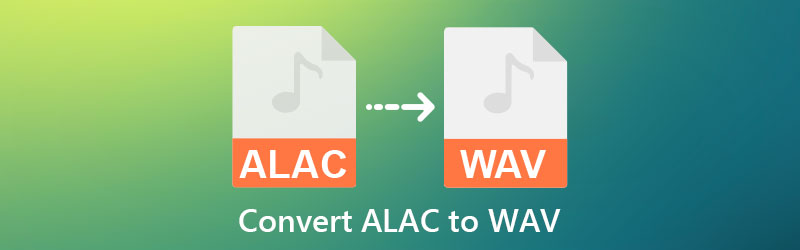

Phần 1. Cách chuyển đổi ALAC sang WAV Trực tuyến và Ngoại tuyến
1. Vidmore Video Converter
Vidmore Video Converter là công cụ chuyển đổi âm thanh và video hàng đầu trên thị trường. Nó là phần mềm có giao diện người dùng đơn giản. Bên cạnh đó, chương trình linh hoạt này tương thích với cả hệ điều hành Windows và Mac. Ngoài ra, nó hỗ trợ nhiều loại tệp âm thanh và video khác nhau, giúp người tiêu dùng sử dụng nhanh hơn và thoải mái hơn.
Hơn nữa, Vidmore Video Converter có thể sửa đổi video do nó bao gồm nhiều công cụ chỉnh sửa quan trọng. Ngoài ra, nó hỗ trợ chuyển đổi hàng loạt, cho phép người dùng tiết kiệm phần lớn thời gian của họ. Cuối cùng, Vidmore Video Converter cho phép bạn sửa đổi chất lượng của tệp. Bạn có thể tìm thấy hướng dẫn toàn diện về chuyển đổi ALAC sang WAV tại đây.
Bước 1: Cho phép trình khởi chạy chạy trên thiết bị của bạn bằng cách nhấp vào Tải xuống miễn phí biểu tượng trên trang web hàng đầu. Khi nó bắt đầu chạy, bạn có thể bắt đầu chỉnh sửa tệp của mình.
Bước 2: Sau khi cài đặt chương trình thành công, bạn có thể bắt đầu thêm tệp vào dòng thời gian. Bạn có thể nhấp vào Thêm các tập tin ở góc trên bên trái của dòng thời gian. Tuy nhiên, bạn có thể chạm vào Thêm biểu tượng ở trung tâm cho một phương pháp trực tiếp hơn.
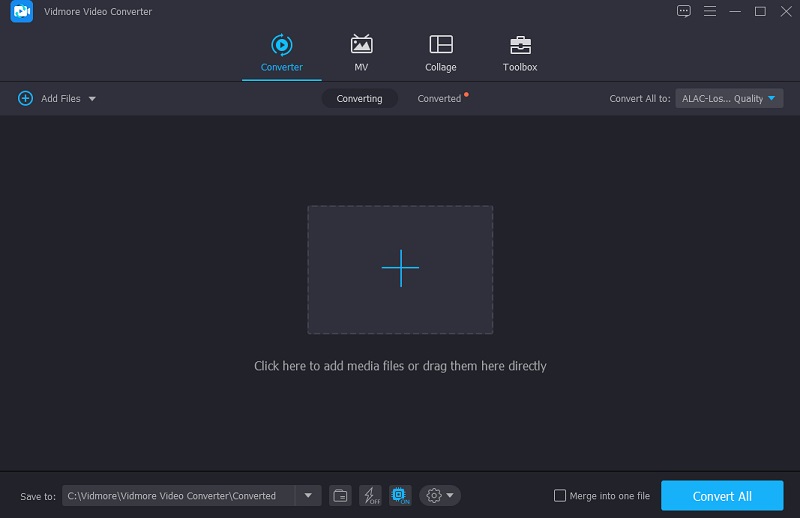
Bước 3: Sau khi thêm bản âm thanh vào dòng thời gian, bạn có thể đi tới Hồ sơ để xem các loại video và âm thanh khác nhau của phần mềm. Bạn sẽ thấy một Âm thanh chuyển hướng. Xác định vị trí WAV tập tin bằng cách sử dụng danh sách ở bên.
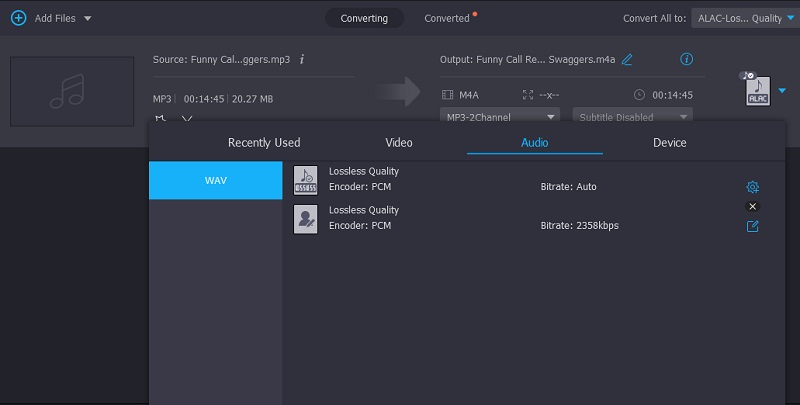
Sau khi nhấp vào tệp WAV, bạn có thể điều chỉnh chất lượng bằng cách sử dụng Cài đặt nút ở bên cạnh. Sau đó, bạn sẽ nhận thấy kênh, tốc độ bit và tốc độ lấy mẫu của tệp. Sau khi bạn hoàn tất việc điều chỉnh chất lượng của tệp, hãy nhấn Tạo mới cái nút.
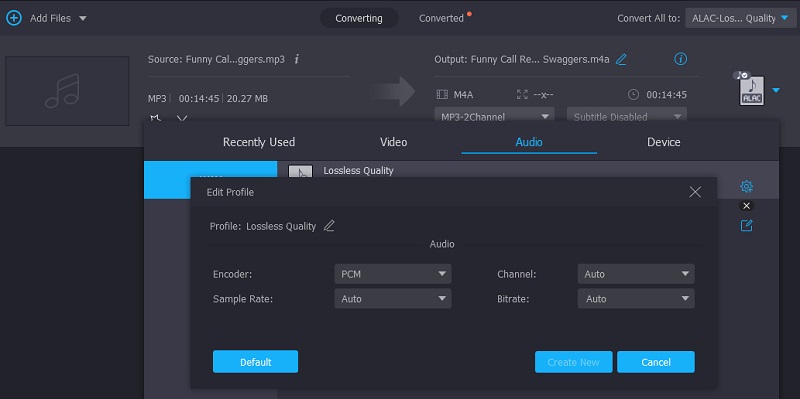
Bước 4: Sau khi chọn thành công WAV làm định dạng mới, hãy nhấp vào Chuyển đổi tất cả tùy chọn để thực hiện thay đổi vĩnh viễn và lưu công việc của bạn.
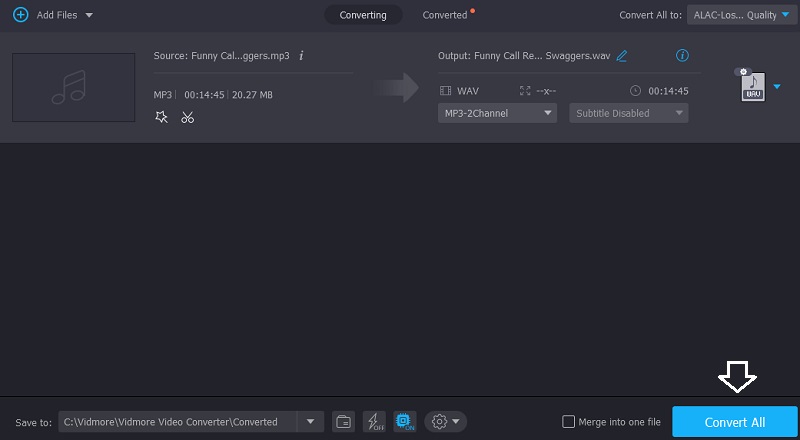
2. iTunes
Ví dụ: giả sử bạn muốn chuyển đổi ALAC sang WAV trên máy Mac. iTunes sẽ có ích trong những thời điểm này. Nó có lợi cho âm nhạc và phim, nhưng nó cũng có thể có lợi cho việc chuyển đổi các tệp âm thanh giữa các định dạng, chẳng hạn như WAV. Trong số một số codec đi kèm với chương trình là bộ mã hóa WAV. Mặt khác, chương trình iTunes của Apple không hỗ trợ tất cả các định dạng tệp, bao gồm cả FLAC. Hãy xem xét các kỹ thuật đơn giản được nêu dưới đây để thay đổi ALAC thành WAV trong iTunes.
Bước 1: Trên máy của bạn, khởi chạy ứng dụng iTunes, sau đó duyệt đến thanh menu, chọn iTunes, sau đó Sở thích. Sau đó, chọn Nhập cài đặt từ Chung thực đơn.
Bước 2: Lựa chọn Bộ mã hóa WAV từ Nhập bằng cách sử dụng menu và nhấp vào đồng ý xác nhận.
Bước 3: Sau đó, chọn tệp iTunes bạn muốn chuyển đổi. Chọn Tập tin và sau đó Đổi từ thanh menu. Theo đó, nhấn vào Tạo phiên bản WAV và tệp sẽ được chuyển đổi thành WAV và được lưu trữ trong bộ sưu tập iTunes.

3. Vidmore Free Audio Converter Online
Vidmore Free Audio Converter Online là một chương trình sử dụng đơn giản mà bạn có thể sử dụng từ mọi nơi. Họ phải cung cấp quyền khởi chạy để truy cập vào thiết bị Windows hoặc Macintosh của họ và quá trình này đã hoàn tất. Bộ chuyển đổi âm thanh này có giao diện ảo cho phép người dùng truy cập và thay đổi các bản ghi âm một cách dễ dàng bằng máy tính của họ. Bộ chuyển đổi ALAC sang WAV này lý tưởng cho những người luôn di chuyển trên đường và không muốn tạo gánh nặng cho thiết bị của mình với các ứng dụng bổ sung.
Vidmore Free Audio Converter Online là một công cụ chuyển đổi âm thanh đơn giản. Tuy nhiên, nó là giá trị thời gian và công sức của bạn khi bạn sử dụng nó. Nó hỗ trợ nhiều định dạng khác nhau và lấy các tệp có kích thước khác nhau mà không giới hạn. Video này hướng dẫn bạn cách chuyển đổi ALAC sang WAV bằng ứng dụng trực tuyến này.
Bước 1: Bắt đầu bằng cách truy cập Vidmore Free Audio Converter Online và kích hoạt nó. Trình khởi chạy được truy cập bằng cách nhấp vào Thêm tệp để chuyển đổi cái nút. Sau khi cài đặt trình khởi chạy, bạn sẽ có thể truy cập biểu mẫu trực tuyến.
Bước 2: Nhiều lần nhấp vào Thêm tệp để chuyển đổi sẽ cho phép bạn chọn tệp ALAC mong muốn. Nếu bạn thêm âm thanh, bạn có thể thấy rằng giờ đây bạn có thể làm việc nhanh hơn bằng cách chỉnh sửa nhiều bản âm thanh đồng thời.
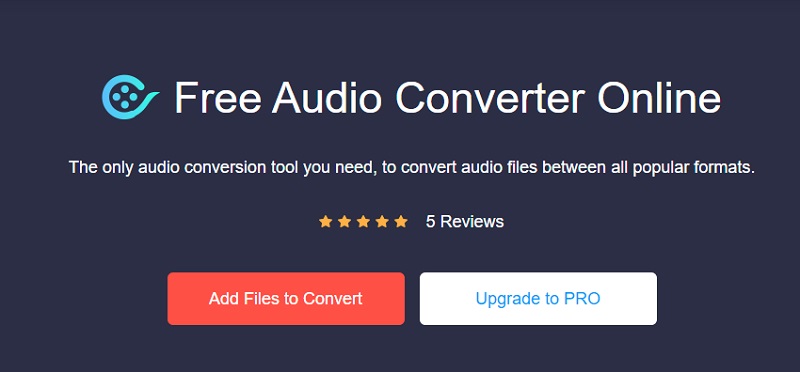
Bước 3: Khi kết thúc quá trình, nó sẽ hiển thị một số loại tệp video khác nhau trên mép của màn hình. Sau đó, ở dưới cùng, hãy chọn WAV từ lựa chọn thả xuống.
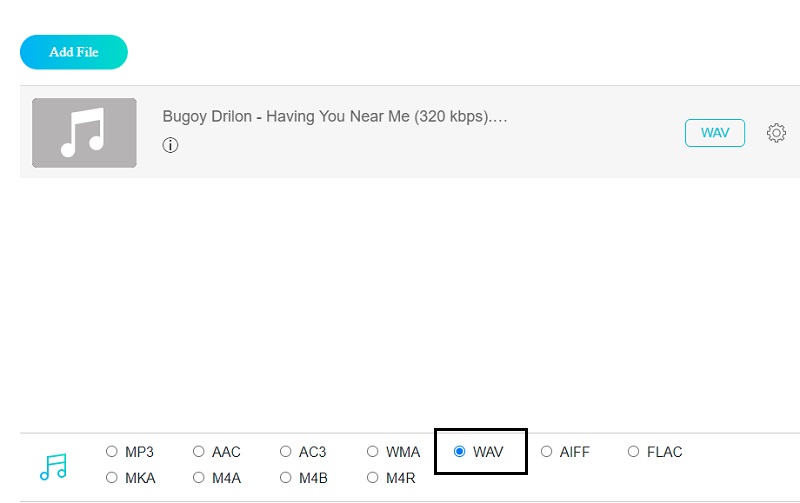
Các Cài đặt biểu tượng mà bạn có thể tìm thấy ở bên trái của các nút điều khiển đang chơi của trình phát, cho phép bạn điều chỉnh cài đặt và chất lượng âm thanh. Vui lòng đóng cửa sổ bằng cách nhấp vào đồng ý khi quá trình đã được hoàn thành để kết thúc hoạt động.
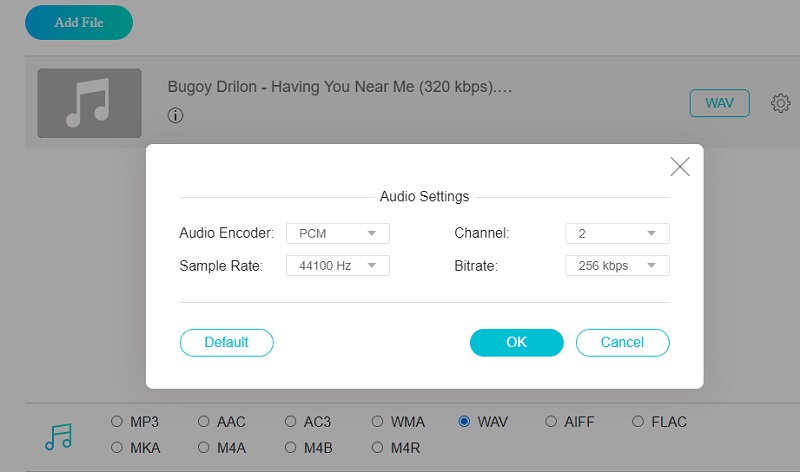
Bước 4: Để chuyển đổi một tệp, hãy nhấp vào Đổi trên thanh công cụ. Tiếp theo, chuyển đến thư mục liên quan và nhấp vào Chọn thư mục trên thanh công cụ để bắt đầu chuyển đổi tệp.
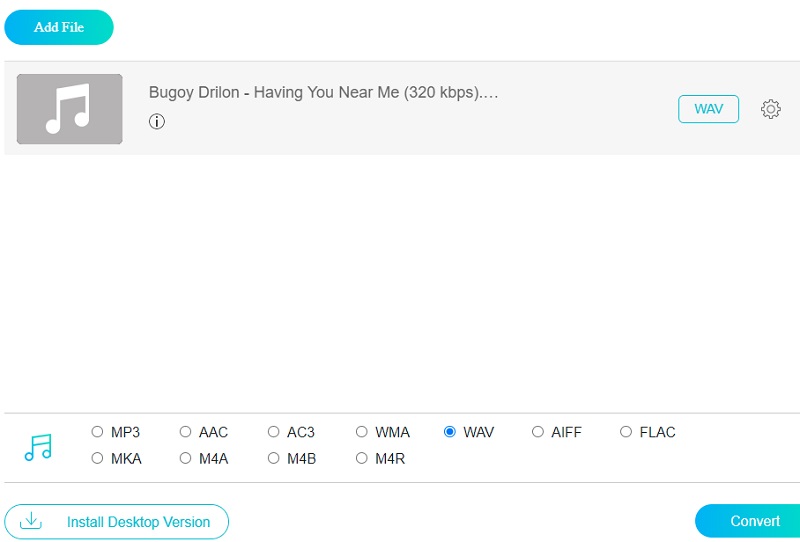
Phần 2. Biểu đồ so sánh giữa các bộ chuyển đổi
- Phẩm chất
- Nâng cao âm thanh và video
- Hỗ trợ nhiều định dạng
- Giao diện trực quan
| Vidmore Video Converter | iTunes | Vidmore Free Audio Converter Online |
Phần 3. Câu hỏi thường gặp về Chuyển đổi ALAC sang WAV
Điều gì không tốt về WAV?
Bởi vì các tệp WAV rất lớn, nếu bạn không có đủ dung lượng trên thiết bị của mình, đây sẽ là một nguồn đáng lo ngại.
Định dạng nào ưu việt hơn, WAV hay Apple Lossless?
Apple Lossless là một định dạng không mất dữ liệu giúp duy trì sự tuân thủ hoàn toàn của âm thanh không nén trong khi chiếm ít dung lượng hơn nhiều. Và nó thường chiếm ít hơn 40 đến 60% dung lượng so với các tệp WAV hoặc AIFF, trung bình.
ALAC phù hợp với những gì?
ALAC rất tuyệt vời vì nó cho phép bạn quản lý toàn bộ bộ sưu tập của mình thông qua iTunes. Nếu bạn có đăng ký Apple Music hoặc iCloud Music, bỏ iTunes không phải là một tùy chọn. Sau đó, bạn có thể dần dần xây dựng bộ sưu tập nhạc lossless của mình.
Kết luận
Vì bạn có nền tảng trong Chuyển đổi ALAC sang WAV trên iTunes, Vidmore Video Converter và Vidmore Free Audio Converter, sẽ thuận tiện hơn khi chọn công cụ nào hoạt động hiệu quả hơn. Bắt đầu thay đổi định dạng tệp của bạn và chọn công cụ thích hợp nhất cho bạn!


